在安装操作系统时,有时候我们会遇到一些问题,比如无法进入系统、系统崩溃等。此时,我们可以利用PE(PreinstallationEnvironment)来启动并安装系统。本文将详细介绍如何使用PE启动安装系统的步骤和方法。

准备工作:下载和制作PE启动盘
1.下载PE启动盘制作工具:在互联网上搜索PE启动盘制作工具,并下载合适的软件。
2.制作PE启动盘:插入U盘后,运行制作工具,选择所需的PE版本、系统类型和语言,并点击“开始制作”按钮等待制作完成。

设置计算机启动项
3.进入计算机BIOS:重启计算机,按下对应的键(通常是F2、Delete或F12)进入BIOS设置界面。
4.修改启动顺序:找到“Boot”或“Startup”选项,将U盘设为第一启动项,并保存修改后退出BIOS设置。
使用PE启动盘启动计算机
5.插入PE启动盘:将制作好的PE启动盘插入计算机的U盘接口。
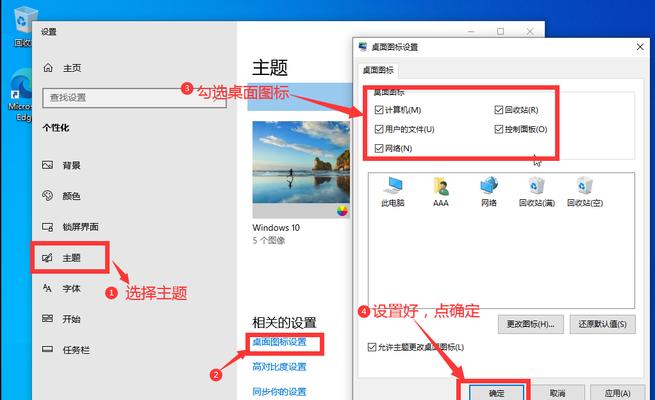
6.重启计算机:关闭计算机,然后再次启动,此时计算机将从PE启动盘启动。
进入PE系统和安装系统
7.选择启动项:在PE启动界面上,选择“进入PE系统”或类似的选项,按回车键确认进入PE系统。
8.打开系统安装工具:在PE系统界面上,找到并打开系统安装工具,比如“Windows安装程序”或“系统恢复工具”等。
9.选择安装方式:根据个人需求,选择适合的安装方式,如全新安装、修复安装等,并按照提示进行操作。
安装系统的详细步骤
10.备份重要数据:在安装系统前,建议先备份计算机上的重要数据,以免丢失。
11.选择分区和格式化:根据个人需求,选择合适的分区方案,并进行格式化操作。
12.安装系统文件:将系统安装文件复制到指定的目录,并等待系统文件的解压和复制过程。
13.配置系统设置:按照个人喜好和需求,设置系统的语言、时区、用户名等信息。
14.安装驱动程序:根据硬件设备的要求,安装相应的驱动程序,并进行必要的更新。
15.完成安装:等待系统安装完成后,重新启动计算机,并根据提示进行最后的系统设置。
利用PE启动安装系统是一种解决计算机问题和安装操作系统的有效方法。通过本文的详细步骤,相信读者可以轻松地利用PE启动盘来安装系统,并解决一些常见的问题。记住,制作和使用PE启动盘需要谨慎操作,确保备份重要数据以防意外发生。


